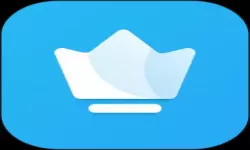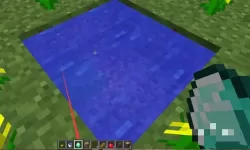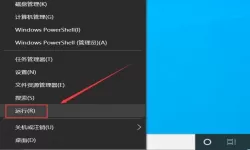在现代社会,笔记本电脑已经成为我们生活和工作中不可或缺的一部分。然而,长时间使用电脑不仅容易导致过度疲劳,还可能造成设备的过热和损坏。因此,合理设置电脑的使用时间是非常重要的,其中定时关机功能便成为了一个非常实用的工具。本文将为大家介绍如何在笔记本电脑上设置定时关机,让你的使用体验更加智能。
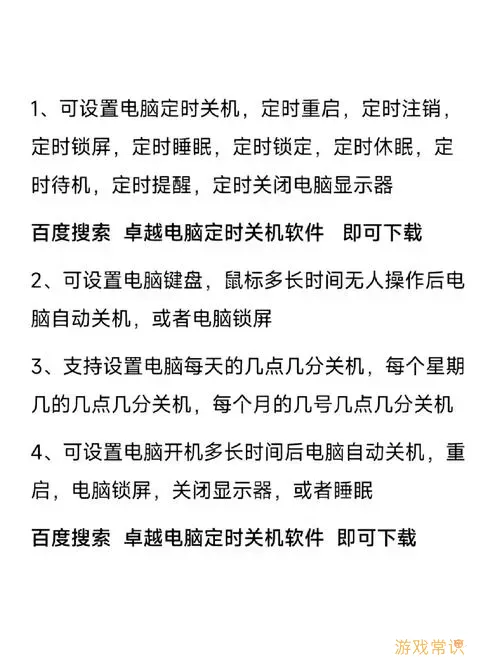
首先,我们需要根据自己的操作系统来确定设置的方法。对于Windows系统用户,可以通过以下步骤进行定时关机设置:
1. 打开“运行”窗口:同时按下“Win + R”键,这将打开“运行”窗口。
2. 输入定时关机命令:在弹出的窗口中输入“shutdown -s -t 3600”,然后按下“确定”按钮。这里的“3600”代表的是关闭电脑的时间,单位为秒,所以3600秒就是1小时。如果你希望设置为其他时间,只需要将3600替换成对应的秒数即可。
3. 确认设置:你的电脑此时已经成功设置了定时关机的任务。在接下来的1小时内,你可以安心的使用电脑。
此外,如果你想取消定时关机的设置,只需要再次打开“运行”窗口,输入“shutdown -a”,然后点击“确定”。这样,之前设置的定时关机任务将会被终止。
对于Mac用户,定时关机的设置方法稍有不同:
1. 打开“终端”应用:在Finder中,进入“应用程序” > “实用工具”,找到“终端”选项并打开。
2. 输入关机命令:在终端中输入命令“sudo shutdown -h +60”,然后按回车键。这里的“+60”表示在60分钟后进行关机。类似地,你可以根据自己的需要调整时间段。
3. 输入密码:系统可能会要求你输入用户密码。输入后,按回车键,即可设置成功。
像Windows系统一样,若需要取消定时关机,可以在终端中输入“sudo killall shutdown”命令,即可终止正在进行的关机操作。
接下来,我们再来看一下使用一些第三方软件设置定时关机的方法。对于那些希望拥有更为丰富功能的用户,可以考虑一些专门的定时关机软件,如“Wise Auto Shutdown”等。使用这类软件,用户不仅可以设置定时关机,还能灵活选择关机方式(如重启、休眠等)以及定时关机的频率,非常方便。
总的来说,定时关机功能能够在保障电脑安全的同时,提高生活和工作效率。通过简单的设置,就能够轻松掌控电脑的使用时间,让你能够在繁忙的生活中合理安排休息和工作。
希望本文能帮助到你们,让你们更加轻松地管理笔记本电脑的使用时间,享受更健康的数字生活!
笔记本电脑怎么设置定时关机[共1款]
-
 豌豆大作战破解版70.49MB战略塔防
豌豆大作战破解版70.49MB战略塔防 -
 铁甲威虫骑刃王游戏手机版6.72MB角色扮演
铁甲威虫骑刃王游戏手机版6.72MB角色扮演 -
 PUBG国际服3.1版551.44MB飞行射击
PUBG国际服3.1版551.44MB飞行射击 -
 mesugakis游戏荧手机版223.13MB益智休闲
mesugakis游戏荧手机版223.13MB益智休闲 -
 罪恶集中营中文版14.5MB角色扮演
罪恶集中营中文版14.5MB角色扮演 -
 幸福宅女养成方法汉化正式版221.42M角色扮演
幸福宅女养成方法汉化正式版221.42M角色扮演
-
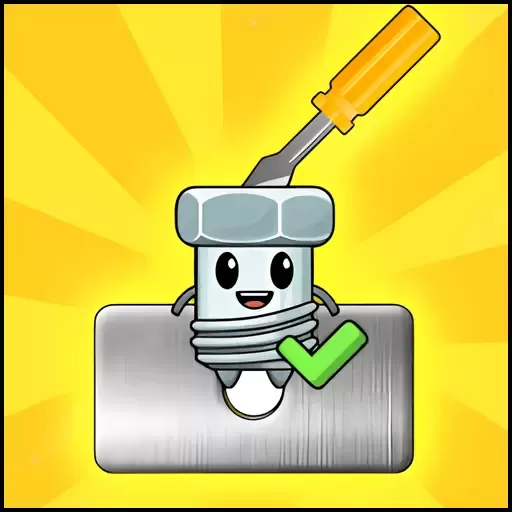 拔了个钉子安卓正版0B | 益智休闲2025-01-11
拔了个钉子安卓正版0B | 益智休闲2025-01-11 -
 刺激荒岛求生最新版0B | 冒险游戏2025-01-11
刺激荒岛求生最新版0B | 冒险游戏2025-01-11 -
 找茬啊老六手游下载0B | 解谜游戏2025-01-11
找茬啊老六手游下载0B | 解谜游戏2025-01-11 -
 数字消消安卓版本0B | 益智休闲2025-01-11
数字消消安卓版本0B | 益智休闲2025-01-11 -
 手动挡停车场3正版下载0B | 赛车竞速2025-01-11
手动挡停车场3正版下载0B | 赛车竞速2025-01-11 -
 解压收纳闯关最新版app0B | 益智休闲2025-01-11
解压收纳闯关最新版app0B | 益智休闲2025-01-11